Configurar as configurações de porta em switches empilháveis Sx500 Series
Objetivo
As configurações de porta podem ser modificadas para ajudar a controlar o fluxo de tráfego através de uma rede gerenciada. As configurações padrão da maioria das portas são suficientes para a rede. Quando desejar obter o máximo do dispositivo, você poderá selecionar manualmente opções diferentes para configurar as portas. A página também explica o status da porta. As configurações de porta podem ser usadas para definir configurações globais e por porta de todas as portas.
O objetivo deste artigo é mostrar a você como configurar as configurações de porta nos Switches empilháveis Sx500 Series
Dispositivos aplicáveis
Switches Empilháveis Sx500 Series
Versão de software
•v1.2.7.76
Definir configurações de porta
Etapa 1. Faça login no utilitário de configuração da Web e escolha Status e Statistics > System Summary. A página Resumo do sistema será aberta:
Etapa 2. Clique em qualquer uma das portas do switch na GUI ou escolha Port Management > Port Settings e a janela Port Settings será exibida.
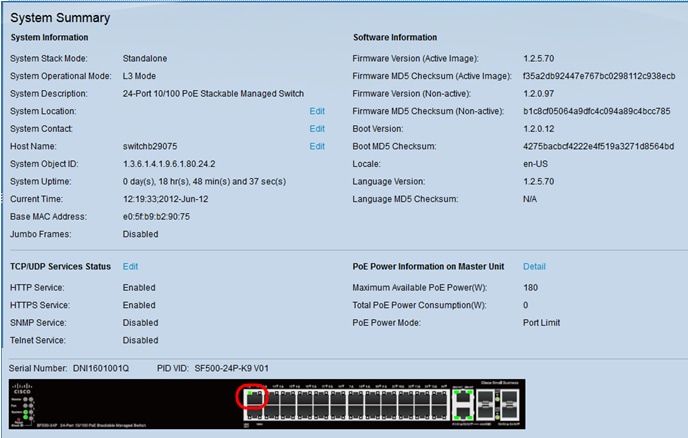
Etapa 3. Escolha a porta que deseja configurar na lista suspensa Porta. O campo Tipo de porta define o tipo de conexão física que é usada.
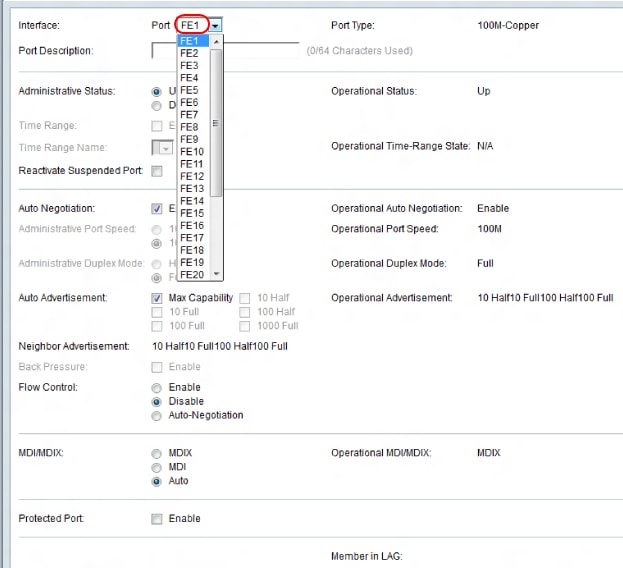
Etapa 4. Digite uma descrição da porta no campo Port Description (Descrição da porta).
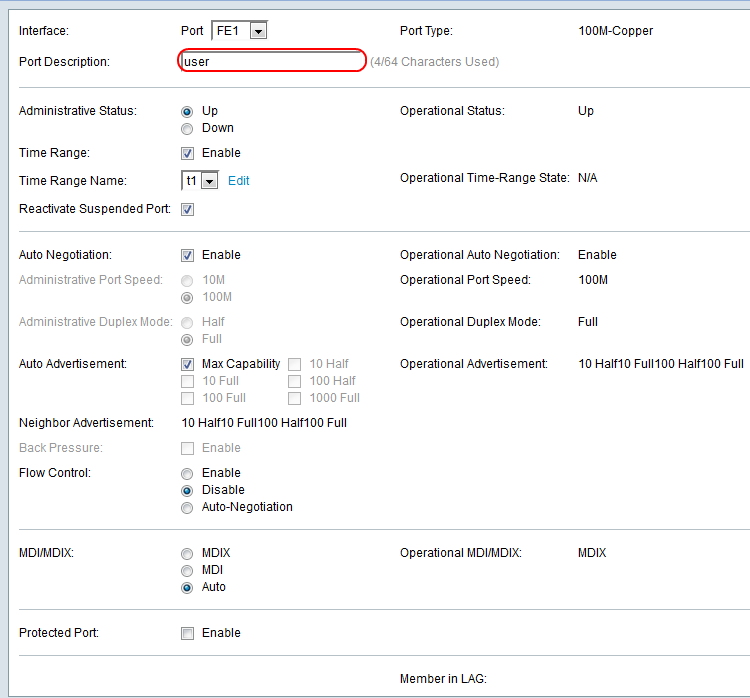
Etapa 5. Escolha um botão de opção para o Status Administrativo da porta. O status administrativo da porta é exibido no campo Status operacional.
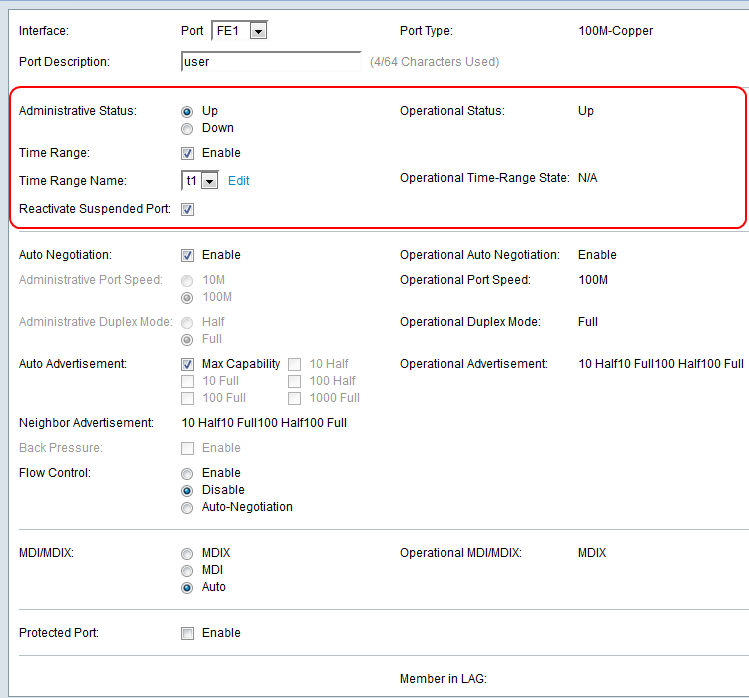
As opções disponíveis são definidas da seguinte forma:
Up — Ele é acessado atualmente por um PC ou qualquer outro dispositivo.
Down — Não é acessado atualmente por um PC ou qualquer outro dispositivo.
Etapa 6. Marque a caixa de seleção Habilitar para habilitar o intervalo de tempo com a porta no estado Ativo. Quando o intervalo de tempo não está ativo, a porta está em desligamento. Se um intervalo de tempo for configurado, ele só será efetivo quando a porta estiver administrativamente ativada. Se um intervalo de tempo ainda não estiver definido, clique em Editar para ir para a página Intervalo de tempo e a página Intervalo de tempo será aberta:
Economizador de tempo: Se você tiver o intervalo de tempo configurado, já vá para a etapa 13.
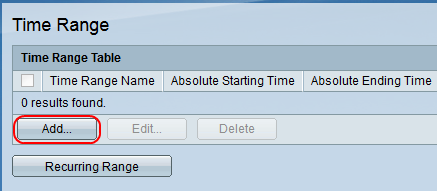
Etapa 7.Clique em Adicionar para criar uma programação de intervalo de tempo para a porta desejada. A janela Adicionar intervalo de tempo é exibida.
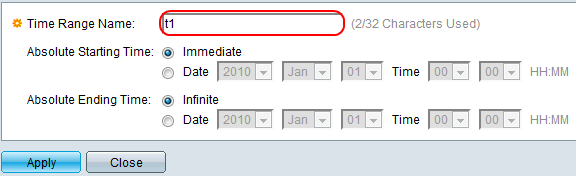
Etapa 8. Insira um nome para o intervalo de tempo no campo Nome do intervalo de tempo.
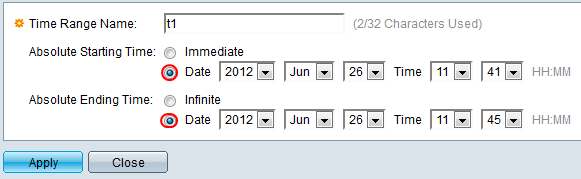
Etapa 9. No campo Hora de início absoluta, clique em um botão de opção.
Imediato — O intervalo de tempo começa imediatamente.
Data — Esta opção é usada para data e hora específicas. Escolha a data e a hora nas listas suspensas Data e hora.
Etapa 10. No campo Hora de término absoluta, clique em um botão de opção.
Infinito — O intervalo de tempo nunca termina.
Data — Esta opção é usada para data e hora específicas. Escolha a data e a hora nas listas suspensas Data e hora.
Etapa 11. Clique em Aplicar para salvar seu intervalo de tempo e seu intervalo de tempo inserido estará na página Intervalo de tempo:
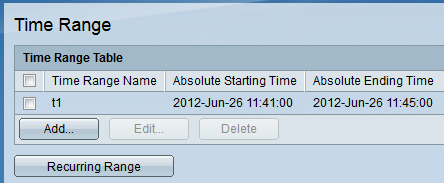
Etapa 12. Clique em qualquer uma das portas do switch na GUI ou escolha Port Management > Port Settings e a janela Port Settings será exibida.

Etapa 13. (opcional) Para reativar uma porta que foi suspensa, marque a caixa de seleção Reativar porta suspensa. Há várias maneiras de suspender uma porta, como por meio da opção de segurança de porta bloqueada, violação de host único dot1x, detecção de loopback ou proteção de loopback STP. A operação de reativação ativa o porto sem considerar o motivo da suspensão do porto.
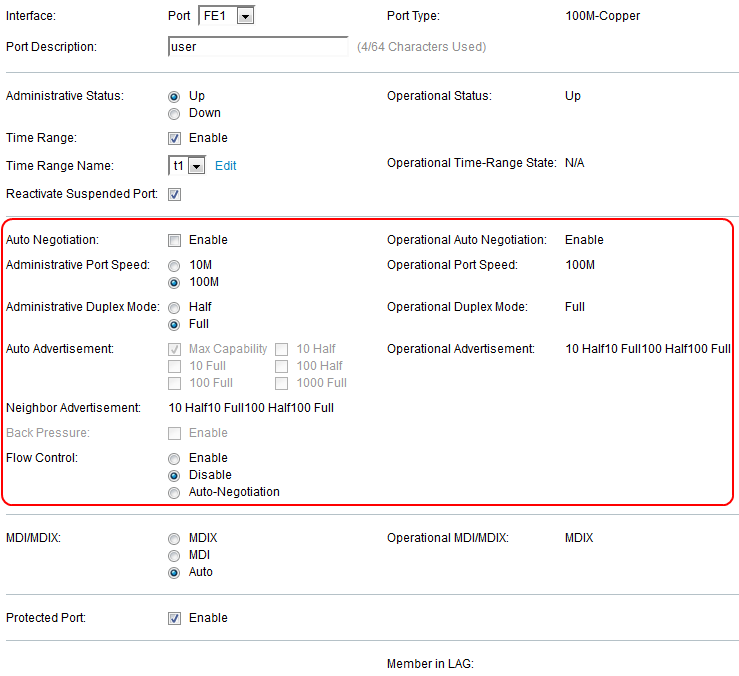
Etapa 14. Marque a caixa de seleção Habilitar no campo Negociação automática para habilitar a Negociação automática. Isso permite que uma porta anuncie sua velocidade de transmissão, modo duplex e capacidade de controle de fluxo para o parceiro de link de porta. O campo Negociação automática operacional exibe o status atual da negociação automática na porta.
Proteção de tempo: Se a caixa de seleção Negociação automática estiver marcada, vá para a etapa 16.
Etapa 15. Escolha o botão Administrative Port Speed (Velocidade da porta administrativa) desejado. O campo Velocidade da porta operacional exibe a velocidade da porta atual que é o resultado da negociação.
A conectividade de rede de 10 a 10 Mbps seria boa para uso doméstico.
A conectividade de rede de 100 Mbps seria boa para o uso no escritório.
Etapa 16. Escolha o modo duplex administrativo desejado. Essa opção ajuda o host a se comunicar entre si após o outro (half duplex) ou ambos podem enviar simultaneamente (Full Duplex) . Esse campo só é configurável quando a autonegociação é desativada e a velocidade da porta é definida como 10M ou 100M. Na velocidade da porta de 1G, o modo é sempre full duplex. O campo Modo duplex operacional exibe o modo duplex atual da porta.
Full — A interface suporta a transmissão entre o switch e o cliente em ambas as direções simultaneamente.
Metade — A interface suporta a transmissão entre o switch e o cliente em apenas uma direção por vez.
Etapa 17. Marque a caixa de seleção de qualquer opção no campo Anúncio automático.
Max Capability — Todas as velocidades de porta e configurações do modo duplex podem ser aceitas.
10 Meia a 10 Mbps de velocidade e modo Half Duplex.
10 Velocidade total — 10 Mbps e modo Full Duplex.
100 Modo half - 100 Mbps de velocidade e modo half duplex.
100 Full — velocidade de 100 Mbps e modo Full Duplex.
1000 Full — velocidade de 1000 Mbps e modo Full Duplex.
Etapa 18. Marque a caixa de seleção Habilitar no campo Voltar pressão para reduzir a velocidade de recepção do pacote quando o switch estiver congestionado. Desativa a porta remota e impede que ela envie pacotes para emperrar o sinal. Essa opção só pode ser usada no modo half duplex.
Etapa 19. Clique em um botão de opção no campo Controle de fluxo. Isso ajuda a transmitir os quadros com base na prioridade. Essa opção só pode ser usada no modo full duplex.
Habilitar — Habilita o controle de fluxo 802.3x.
Desabilitar — Desabilita o controle de fluxo 802.3x.
Negociação automática — Permite a autonegociação de Controle de Fluxo na porta.
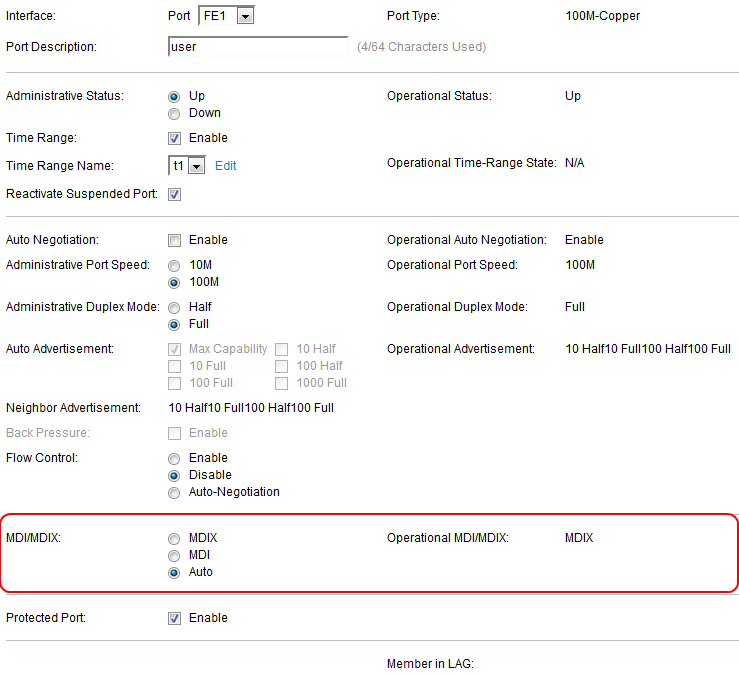
Etapa 20. Clique em qualquer um dos botões de opção do campo MDI/MDIX. É necessário detectar que tipo de cabo é usado para conectar se o cabo direto ou cruzado é direto.
MDIX — Media Dependent Interface with Crossover (MDIX) troca a transmissão da porta e recebe pares.
MDI — Media Dependent Interface (MDI) conecta esse switch a uma estação com um cabo direto.
Auto — Escolha configurar esse switch para detectar automaticamente as pinagens corretas para a conexão a outro dispositivo.
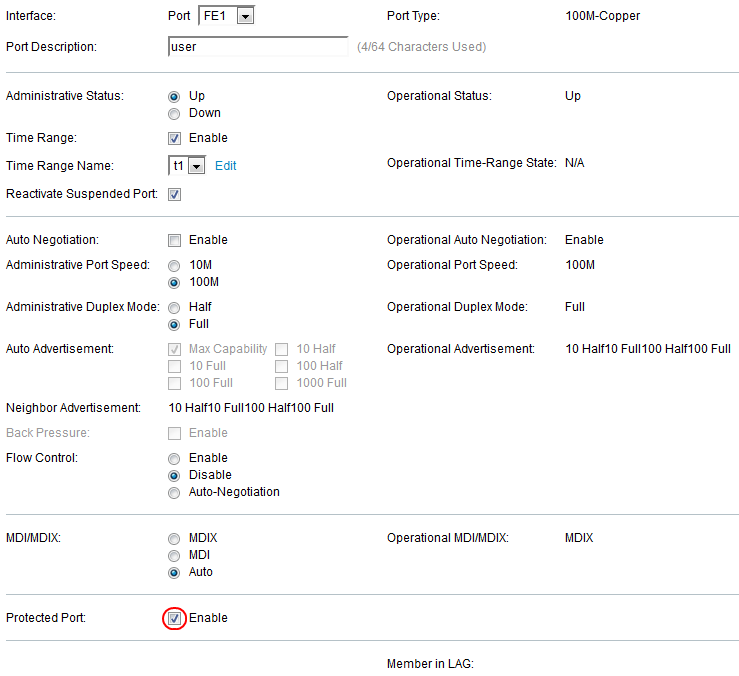
Etapa 21. Marque a caixa de seleção Habilitar no campo Porta protegida. Os pacotes da porta protegida estão sendo encaminhados para portas de saída desprotegidas.
Note: Se a porta for membro de um LAG, o número do LAG será exibido no campo Membro no LAG, caso contrário, esse campo será deixado em branco. Os LAGs são usados para multiplicar a largura de banda, aumentar a flexibilidade da porta e fornecer redundância de link entre dispositivos.
Etapa 22. Clique em Apply para salvar suas configurações de porta.
 Feedback
Feedback